Lo scopo principale dell’opzione Trova il Mio Mac, presente all’interno delle “Preferenze di Sistema”, consiste nell’individuare dove si trova il Mac direttamente da iCloud o da una mappa o per riprodurre un suono. Conditio sine qua non, affinché l’operazione abbia esito positivo, è che il sistema sia collegato ad una rete. Inoltre, è possibile anche inizializzare o bloccare il Mac direttamente in remoto.
Le impostazioni relative al servizio in oggetto si trovano nella NVRAM (memoria non volatile di accesso casuale). Più precisamente, la NVRAM è una memoria di piccole dimensioni, presente nel pc, da cui è possibile archiviare le impostazioni in una posizione a cui il sistema operativo del Mac può effettuare l’accesso immediato. Se perciò, vi avessero rubato il Mac, anche a fronte di un cambiamento dell’hard disk, la NVRAM memorizzerà ed invierà i dati inerenti alla posizione.
Unico neo di questa operazione è che la NVRAM può essere azzerata. Come? Basta premere all’avvio i tasti Comando (⌘), Opzione, P e R . In questo modo, l’attivazione di Trova il Mio Mac verrà vanificata. Nello specifico, il problema riguarda OS X 10.11 El Capitan e la beta pubblica di MacOS Sierra: attivando la password nel firmware, si impedisce il reset della PRAM ad altri utenti che potrebbero modificare le impostazioni, senza autorizzazione.
Impostare la password nel Firmare sui Mac con OS X Mavericks o successive
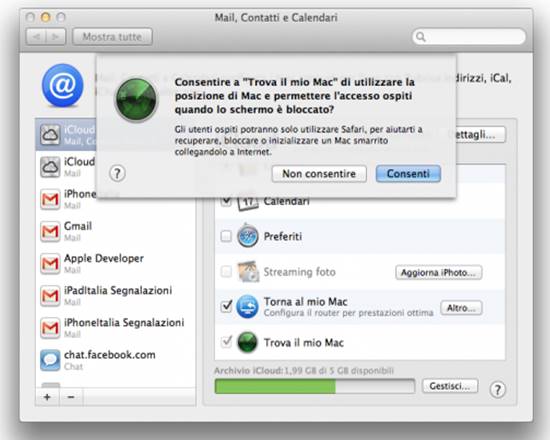
- Iniziate, spegnendo il Mac
- Avviatelo, premendo contemporaneamente i tasti Comando (⌘), Opzione, P e R, fino a quando non sentirete il segnale acustico di avvio
- Con la comparsa della finestra di “Recovery”, occorre selezionare dal menù “Utility” la voce “Utility Password Firmware” e poi cliccare su “Attiva la password del firmware”
- Digitate la password e confermatela all’interno del campo di verifica
- Cliccate poi su “Imposta Password” e su “Esci”
- Riavviate o spegnete il Mac
- Nel momento in cui proverete a resettare la PRAM, visualizzerete l’icona del lucchetto con il campo in cui va digitata la password
- Se Trova il mio Mac è attivo, non sarà possibile avviare il Mac da altre unità, in quanto verrà visualizzata la schermata di blocco con i campi vuoti (da 4 a 6). Come sbloccare il Mac? Tramite l’inserimento del codice creato, nel momento in cui iCloud bloccava il Mac.









